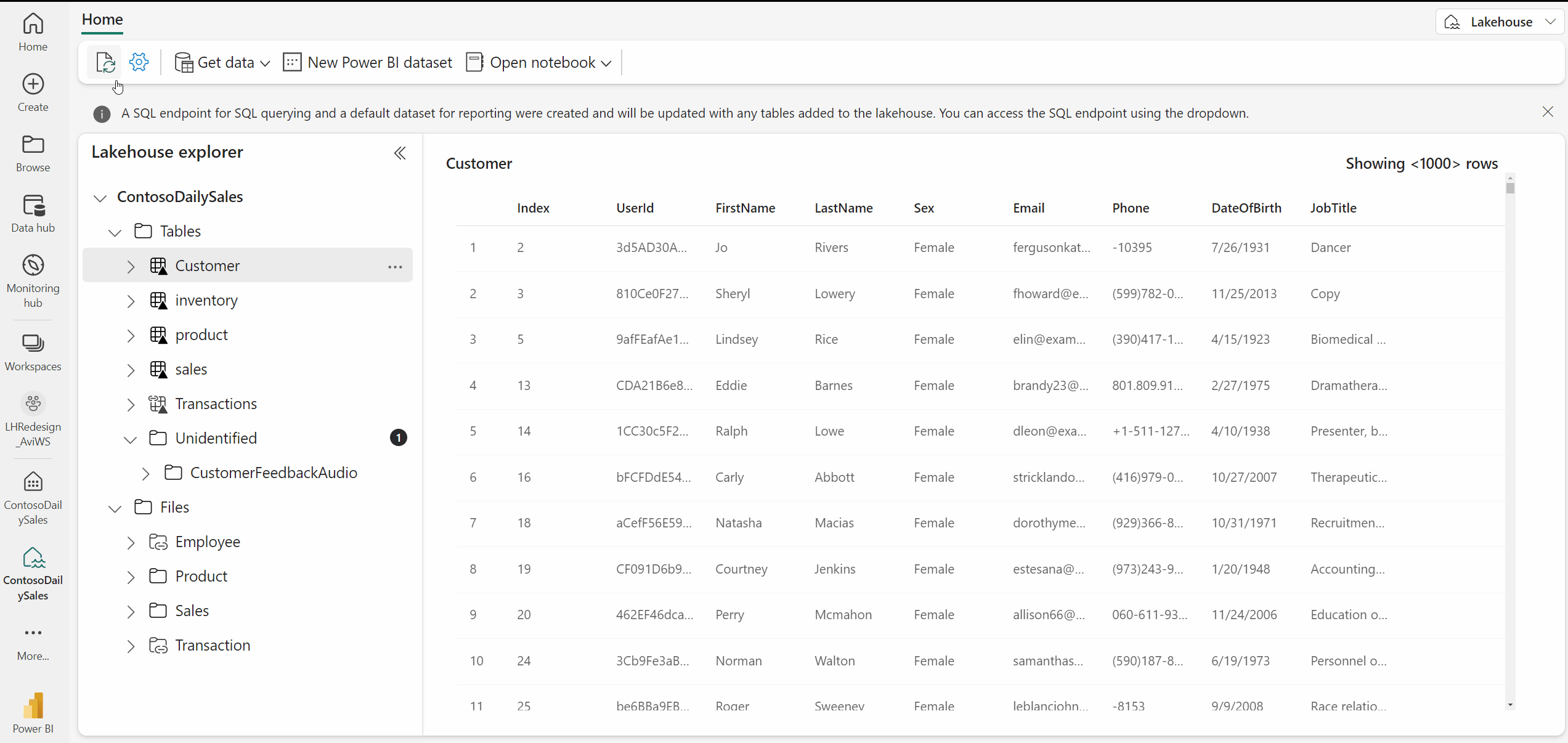Naviguer dans l’explorateur Fabric Lakehouse
La page explorateur Lakehouse sert de hub central pour toutes vos interactions dans l’environnement Lakehouse. L’explorateur est intégré au portail Fabric. Pour ouvrir l’explorateur lakehouse, accédez à l’espace de travail qui possède le lakehouse. Recherchez et sélectionnez votre élément lakehouse, ce qui ouvre l’explorateur dans lequel vous pouvez interagir avec les données lakehouse. L’explorateur est votre passerelle pour charger en toute transparence des données dans votre lakehouse, parcourir vos données, afficher un aperçu du contenu et effectuer différentes tâches liées aux données. Cette page est divisée en trois sections principales : l’explorateur Lakehouse, l’affichage principal et le ruban.
Explorateur Lakehouse
L’explorateur Lakehouse offre une représentation graphique unifiée de l’ensemble de votre lakehouse, fournissant aux utilisateurs une interface intuitive pour la navigation, l’accès et la gestion des données.
La section Table est une représentation conviviale de la zone gérée au sein de votre lakehouse. Cette zone est généralement organisée et régie pour faciliter le traitement et l’analyse efficaces des données. Ici, vous trouverez toutes vos tables, qu’elles aient été générées automatiquement ou explicitement créées et inscrites dans le metastore. Vous pouvez sélectionner une table pour afficher un aperçu, inspecter le schéma de table, accéder aux fichiers sous-jacents et exécuter différentes autres actions liées à vos données.
La zone non identifiée est un espace unique dans la zone gérée de votre lakehouse. Il affiche tous les dossiers ou fichiers présents dans la zone managée qui n’ont pas de tables associées dans SyMS. Par exemple, si un utilisateur charge des fichiers non pris en charge comme des images ou des fichiers audio dans la zone gérée, il ne sera pas automatiquement détecté et lié aux tables. Au lieu de cela, ils apparaissent dans cette zone non identifiée. L’objectif principal de cette section est d’inviter les utilisateurs à supprimer ces fichiers de la zone gérée ou à les transférer vers la section Fichier pour un traitement ultérieur.
La section Fichier représente la zone non gérée de votre lakehouse et peut être considérée comme une « zone d’atterrissage » pour les données brutes ingérées à partir de différentes sources. Avant que ces données puissent être utilisées pour l’analyse, elles nécessitent souvent un traitement supplémentaire. Dans cette section, vous pouvez parcourir les répertoires, sélectionner un répertoire pour afficher un aperçu, charger un dossier dans une table et effectuer différentes autres actions. Il est important de noter que la section Fichier affiche exclusivement des objets de niveau dossier. Pour afficher les objets au niveau du fichier, vous devez utiliser la zone Vue principale.
Zone d’affichage principale
La zone d’affichage principale de la page lakehouse est l’espace où la plupart des interactions de données se produisent. La vue change en fonction de ce que vous sélectionnez. Étant donné que l’Explorateur d’objets affiche uniquement une hiérarchie au niveau du dossier du lac, la zone d’affichage principale correspond à ce que vous utilisez pour parcourir vos fichiers, prévisualiser des fichiers et tables, et diverses autres tâches.
Aperçu du tableau
Notre grille de données d’aperçu de table est équipée d’une série de fonctionnalités puissantes qui améliorent vos interactions avec les données et rendent le travail avec ces dernières encore plus fluide. Voici quelques fonctionnalités clés :
Triez les colonnes dans l’ordre croissant ou décroissant en un simple clic. Cette fonctionnalité vous offre un contrôle total sur l’organisation de vos données tout en travaillant avec des modèles sémantiques volumineux ou quand vous devez identifier rapidement les tendances.
Filtrez les données par sous-chaîne ou sélectionnez dans une liste de valeurs disponibles dans votre table.
Redimensionnez les colonnes pour adapter votre vue de données en fonction de vos préférences. Cette fonctionnalité vous permet de hiérarchiser les données essentielles ou d’étendre votre champ d’affichage pour englober un plus large éventail d’informations.
Aperçu du fichier
L'aperçu des fichiers de données dans un lakehouse offre un éventail d’avantages qui améliorent la qualité des données, la compréhension et l’efficacité de la gestion globale des données. Il permet aux professionnels des données de prendre des décisions éclairées, d’optimiser l’allocation des ressources et de s’assurer que leur analyse est basée sur des données fiables et précieuses.
La préversion est disponible pour les types de fichiers suivants : bmp, css, csv, gif, html, jpeg, jpg, js, json, md, mjs, png, ps1, py, svg, ts, tsx, txt, xml,yaml
Ruban
Le ruban lakehouse est votre barre d’action d’accès rapide, offrant un moyen pratique d’effectuer des tâches essentielles dans votre lakehouse. À partir de là, vous pouvez actualiser votre lakehouse, mettre à jour les paramètres, charger des données, créer ou ouvrir des notebooks, créer de nouveaux modèles sémantiques personnalisés pour gérer facilement l’accès aux données OneLake.
Différentes façons de charger des données dans un lakehouse
Il existe plusieurs façons de charger des données dans votre lakehouse à partir de la page de l’explorateur :
Chargement de fichiers/dossiers locaux : Téléchargez facilement des données depuis votre ordinateur local directement vers la section Fichiers de votre lakehouse. En savoir plus ici.
Code du notebook : utilisez les bibliothèques Spark disponibles pour vous connecter aux sources de données et charger des données dans des dataframes, puis enregistrez-les dans votre lakehouse. Trouvez des informations supplémentaires ici.
Outil de copie dans les pipelines : connectez-vous à différentes sources de données et placez les données dans leur format d’origine ou convertissez-les en table Delta. Pour en savoir plus, cliquez ici .
Dataflows Gen2 : Créer des flux de données pour importer des données, les transformer et les publier dans votre lakehouse. En savoir plus ici.
Raccourci : créez des raccourcis qui se connectent à des données existantes dans votre lakehouse sans avoir à les copier. Trouvez des informations supplémentaires ici.
Exemples : Importer rapidement les exemples de données pour démarrer votre exploration des modèles sémantiques et des tables.
Découvrez différents cas d’utilisation pour comprendre la meilleure façon de charger des données dans votre lakehouse.
Accéder au point de terminaison d’analytique SQL du Lakehouse
Le point de terminaison d’analytique SQL est accessible directement à partir d’un lakehouse à l’aide de la liste déroulante en haut à droite du ruban. À l’aide de cette méthode d’accès rapide, vous arrivez immédiatement en mode t-sql, ce qui vous permettra de travailler directement sur vos tables Delta dans le lac afin de les préparer pour les rapports.
Contenu connexe
Nous espérons que ce guide vous aide à tirer le meilleur parti de l’explorateur Lakehouse et de ses diverses fonctionnalités. N’hésitez pas à explorer, expérimenter et rendre vos tâches de gestion des données plus efficaces.